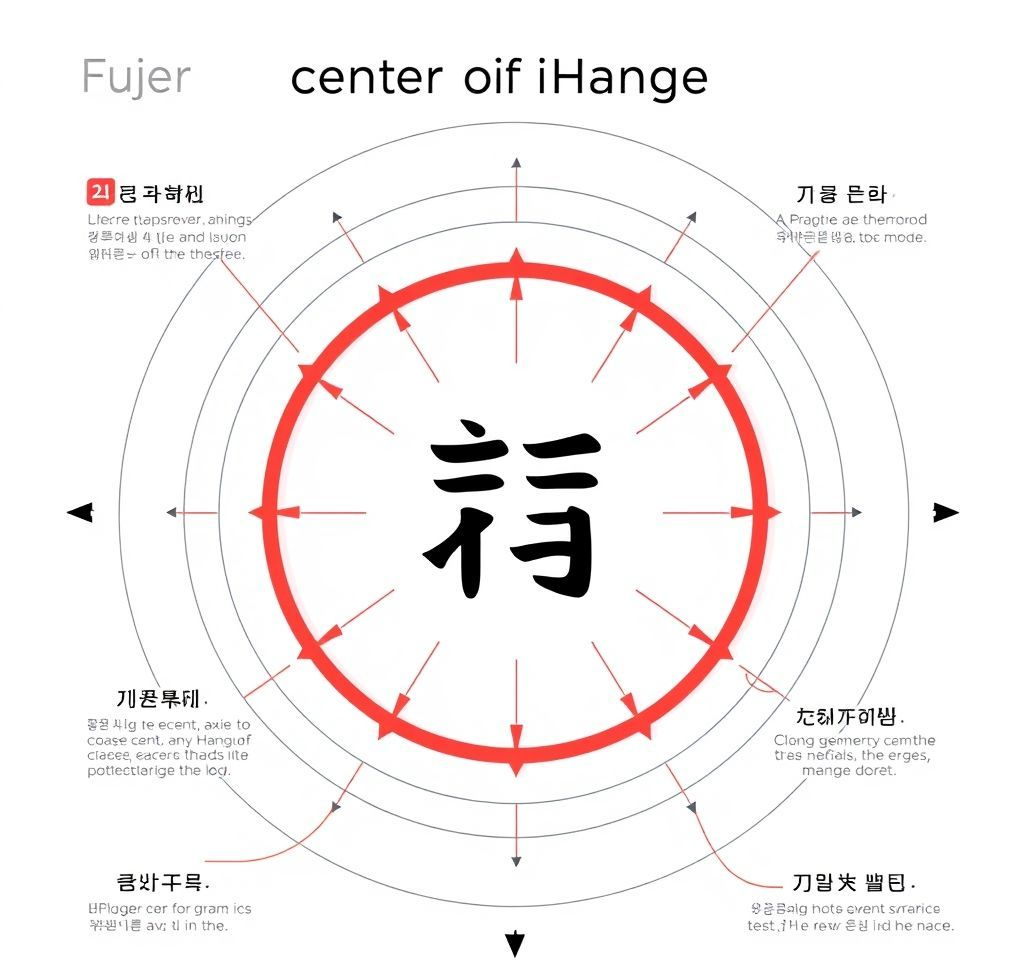
한글 문서 작성 중 가운데점(·)을 입력해야 할 상황은 생각보다 자주 발생합니다. 단어나 항목을 나열할 때 쉼표보다 깔끔하게 구분할 수 있는 가운데점은 국문 작성 시 매우 유용한 특수문자입니다. 복사 없이 직접 입력하는 다양한 방법들을 상세히 알아보겠습니다.
한글 가운데점이란 무엇인가?
가운데점(·)은 유니코드에서 MIDDLE DOT(U+00B7)로 정의되는 특수기호입니다. 한국어에서는 항목을 나열하거나 동일한 범주의 단어들을 구분할 때 사용됩니다. 예를 들어 '국어·영어·수학'처럼 과목을 나열하거나 '서울·부산·대구'처럼 지명을 연결할 때 활용하는 것이 일반적입니다. 가운데점은 쉼표와 달리 문장의 흐름을 끊지 않으면서도 시각적으로 명확한 구분을 제공하는 장점이 있습니다.
문자표를 활용한 가운데점 입력법
- 한글 프로그램에서 상단 메뉴의 입력 탭을 클릭합니다
- 문자표 아이콘을 선택하면 다양한 특수문자 목록이 나타납니다
- 기호1 카테고리에서 가운데점(·)을 찾아 클릭하여 삽입합니다
- 자주 사용하는 경우 즐겨찾기에 등록해두면 더욱 편리합니다
한컴오피스의 문자표 기능은 매우 직관적이며, 한번 사용한 문자는 최근 사용 목록에 저장되어 재사용이 간편합니다. 특히 문서 작성 중 반복적으로 가운데점을 사용해야 하는 경우 이 방법이 매우 효율적입니다.
키보드 단축키로 빠른 가운데점 입력
가장 빠르고 효율적인 방법은 키보드 단축키를 활용하는 것입니다. Windows 환경에서는 Alt + 0183을 숫자패드로 입력하면 가운데점이 즉시 삽입됩니다. 한글 프로그램에서는 Ctrl + F10을 눌러 문자표를 실행할 수 있으며, 이는 한글 사용자들에게 가장 친숙한 방법 중 하나입니다. 숫자패드가 없는 키보드의 경우 Fn 키와 Alt 키를 함께 눌러야 하는 점을 주의해야 합니다.
- Windows: Alt + 0183 (숫자패드 사용)
- 한글 프로그램: Ctrl + F10 (문자표 실행)
- Mac: Option + Shift + 9
- 노트북: Fn + Alt + 0183
자음과 한자키를 이용한 특수문자 입력
한글 프로그램의 독특한 기능 중 하나는 자음과 한자키를 조합하여 특수문자를 입력하는 방법입니다. 특정 자음을 입력한 후 한자키를 누르면 해당 범주의 특수문자들이 나타납니다. 가운데점의 경우 'ㅁ' 자음과 한자키를 조합하면 기본 도형과 함께 찾을 수 있습니다. 이 방법은 한글 프로그램에 익숙한 사용자들에게 특히 유용하며, 각 자음별로 분류된 특수문자들을 체계적으로 활용할 수 있습니다.
키보드에 한자키가 없는 경우에는 오른쪽 Ctrl 키를 대신 사용할 수 있습니다. 이러한 조합 방식은 자주 사용하는 특수문자를 빠르게 입력할 수 있는 효율적인 방법으로 평가받고 있습니다.
가운데점 사용 시 주의사항과 올바른 표기법
가운데점을 올바르게 사용하기 위해서는 몇 가지 중요한 규칙을 지켜야 합니다. 가장 기본적인 원칙은 가운데점 양옆에 띄어쓰기를 하지 않는 것입니다. '국어·영어·수학'처럼 단어와 가운데점이 직접 붙어있어야 올바른 표기법입니다. 또한 쉼표와 혼용하여 사용하면 안 되며, 일관성을 유지하는 것이 중요합니다.
- 가운데점 양옆에는 띄어쓰기를 하지 않습니다
- 쉼표와 혼용하지 않고 일관성을 유지합니다
- 2-4개 항목 나열 시 사용하는 것이 적절합니다
- 너무 빈번한 사용은 가독성을 해칠 수 있습니다
운영체제별 가운데점 입력 방법 비교
각 운영체제마다 가운데점을 입력하는 방법이 다소 차이가 있습니다. Windows 환경에서는 Alt 코드가 가장 보편적이며, Mac에서는 Option 키와 Shift 키의 조합을 활용합니다. 모바일 환경에서는 특수문자 키보드로 전환하여 찾아야 하는 경우가 많습니다. 특히 Samsung Galaxy나 LG 스마트폰에서는 영문 키보드의 L 키를 길게 눌러 가운데점을 선택할 수 있는 기능이 제공되기도 합니다.
웹 브라우저나 온라인 문서 편집기에서도 각각의 방법이 다를 수 있으므로, 자신이 주로 사용하는 환경에 맞는 입력 방법을 익혀두는 것이 중요합니다. 일부 프로그램에서는 자동완성 기능을 통해 특수문자를 쉽게 입력할 수 있는 옵션을 제공하기도 합니다.



